
Néha szükség lehet forgatni az iPhone vagy iPad kijelzőjén anélkül, hogy fizikailag döntésével a készüléket. Lehet, hogy a forgás érzékelő hibás, vagy ez fizikailag lehetetlen. Ha igen, van egy út körül. Itt van, hogyan.
Kisegítő funkciót épített be az iPhone és az iPad nevű Segítő érintés egy helyi menü, amely lehetővé teszi, hogy szimulálja a fizikai mozgás, gesztusok, és gombnyomás egy központi felületen. Az egyik jellemzőjét magában foglalja a változó a képernyő tájolása nem érzed, hogy fizikailag mozgatni az iPhone vagy iPad.
ÖSSZEFÜGGŐ: Hogyan használjuk az iPhone egy Broken Home Button
Ahhoz, hogy használni AssistiveTouch forgatni a képernyőt, akkor meg kell, hogy először. Ehhez nyissa meg a Beállítások az iPhone vagy iPad.

A beállítások, válassza a „Kisegítő”.

A „Kisegítő” csap „Touch”.

In Touch beállítások koppintson a „AssistiveTouch.”

A „AssistiveTouch” megnyomja a kapcsolót „mellett AssistiveTouch”, hogy kapcsolja be.

Ha flip kapcsoló mellett AssistiveTouch, egy külön gomb (ami úgy néz ki, mint egy lekerekített téglalap szürke, fehér kör közepén) meg fog jelenni a képernyő szélén.

Kilépés a Beállítások és nyissa meg az alkalmazást, amelyet szeretne forgatni. Észre fogod venni, hogy a AssistiveTouch gomb marad a képernyőn, és áttetszővé válik, amikor nincs használatban. Akkor húzza körül a képernyő szélén az ujjával, ha szeretné helyezni.
Ha készen áll forgatni a képernyőn, érintse meg a AssistiveTouch gombot. A fekete négyzet menü lekerekített sarkokkal jelenik meg a képernyőn. Érintse „Device”.

A AssistiveTouch menü megváltozik, és bemutat egy sor új lehetőségeket. Érintse meg a „Képernyő forgató.”
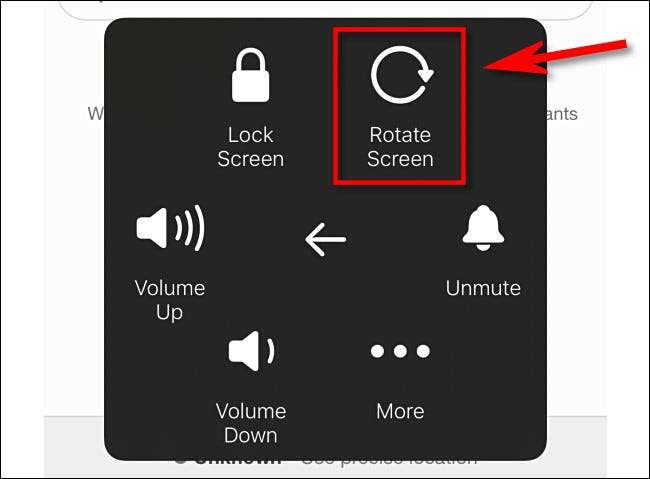
Ismét a AssistiveTouch menü megváltozik, ezúttal bemutatjuk négy beállítás esetén. Megjegyzendő, hogy ezek a négy abszolút képernyő pozíciókat. Ezek nem relatív az aktuális képernyő helyzet (például, hogy nem tud lépést tartani, ha megérinti a „Jobb” forgás gomb tartani a képernyő forgatása jobbra.).
Koppintson a rotációs hogy szeretne használni.
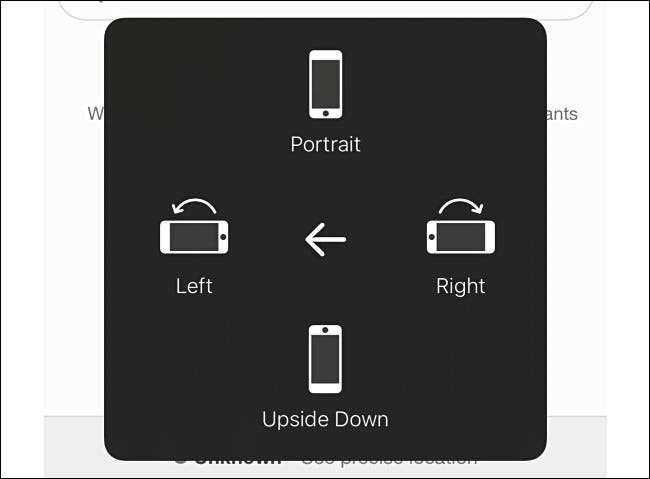
Miután megérinti a képernyőt fog forogni a pozícióba. Ha meg akarja változtatni vissza, akkor a AssistiveTouch & gt; Device & gt; Forgatás képernyő opció újra, vagy egyszerűen fizikailag forgatni a készüléket, amíg a tájolás újraindul.
Ha azt szeretné, hogy zárja le a képernyő tájolása úgy, hogy nem kap változott fizikailag mozog a készülék nyitott Control Center, és érintse meg az orientációs zár gombot (ami úgy néz ki, mint egy kör alakú nyíl zárral benne).

Ezt követően, közel Control Center, és az iPhone vagy iPad képernyőjén marad forgatjuk, ahogy tetszik it-nincs fizikai mozgás szükséges!
ÖSSZEFÜGGŐ: Hogyan zárja be az iPhone vagy az iPad képernyő tájolását







![[Updated] Replacing an iPhone 13 Screen Yourself Could Break Face ID](https://cdn.thefastcode.com/static/thumbs/-updated-replacing-an-iphone-13-screen-yourself-could-break-face-id.jpg)